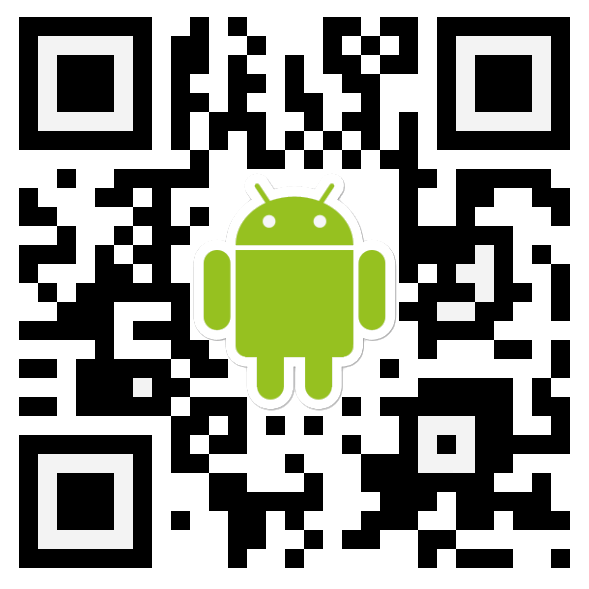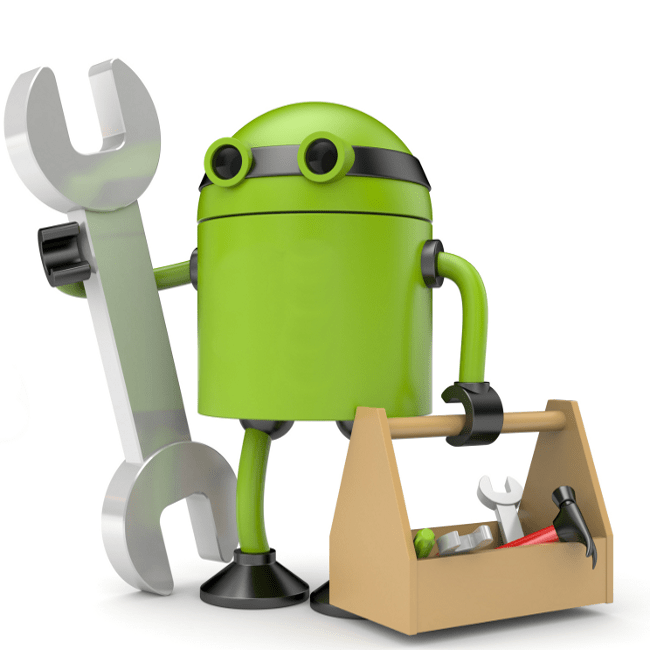Зміст

Сучасні мобільні пристрої швидко застарівають, і нерідко користувачі стикаються з необхідністю перенесення даних на новий девайс. Зробити це можна досить швидко і навіть декількома способами.
Переносимо дані з одного Android на інший
Потреба в переході на новий пристрій з ОС Android зустрічається нерідко. При цьому головним залишається збереження в цілості всіх файлів. Якщо ж потрібно перенести інформацію про контакти, слід ознайомитися з наступною статтею:
Урок: Як перенести контакти на новий пристрій на Андроїд
Спосіб 1: Обліковий Запис Google
Один з універсальних варіантів для перенесення і роботи з даними на будь-якому пристрої. Суть його використання полягає в прив'язці чинного аккаунта Google до нового смартфону (найчастіше потрібно при першому включенні). Після цього вся персональна інформація (замітки, контакти, позначки в календарі) буде синхронізована. Щоб почати перенесення окремих файлів, потрібно скористатися Google Диск (його потрібно встановити на обох пристроях).
- Відкрийте додаток на девайсі, з якого буде переноситися інформація, і натисніть на значок &171;+&187; у нижньому куті екрана.
- У списку виберіть кнопку &171;завантажити&187; .
- Після цього буде надано доступ до пам'яті пристрою. Відшукайте необхідні для перенесення файли і тапніте по ним, щоб відзначити. Після цього натисніть & 171; відкрити & 187; для початку завантаження на диск.
- Відкрийте програму на новому пристрої (на який виконується перенесення). Вибрані раніше елементи будуть відображені в списку доступних (якщо їх немає, значить, сталася помилка при завантаженні і попередній крок потрібно повторити знову). Натисніть на них і виберіть кнопку &171; завантажити & 187; у меню, що з'явиться.
- Нові файли будуть збережені в пам'яті смартфона і доступні в будь-який момент.
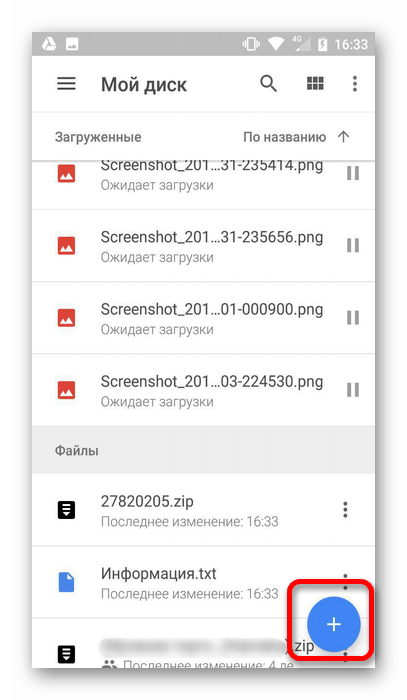
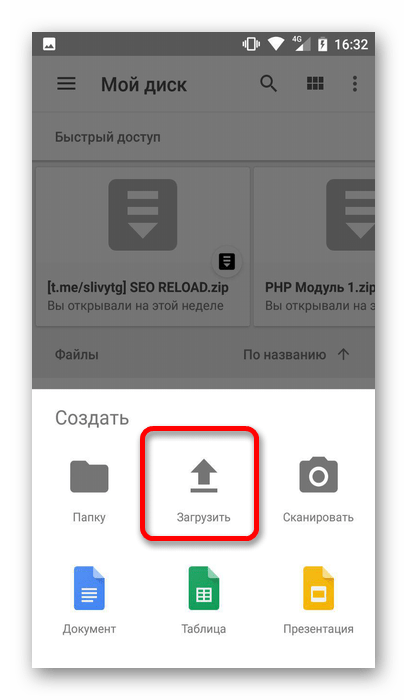
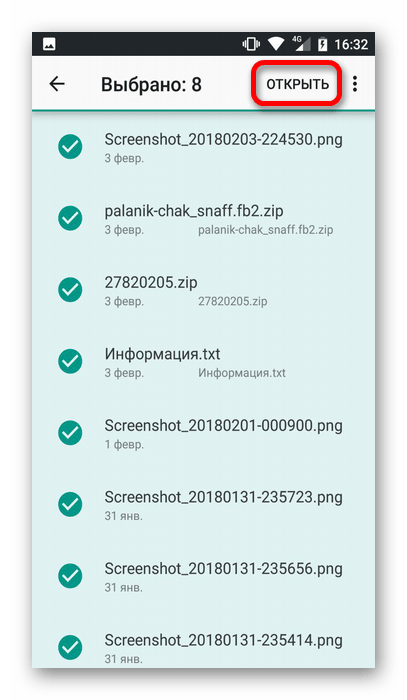
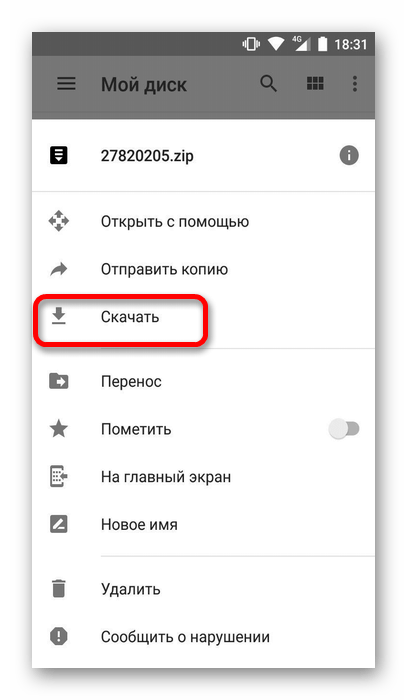
Крім роботи з окремими файлами, Google Диск зберігає зроблені резервні копії системи (на чистому Android), і може стати в нагоді при виникненні проблем з ОС. Аналогічний функціонал є і у сторонніх виробників. Детальний опис цієї можливості наведено в окремій статті:
Детальніше: як зробити резервну копію Android
Також не варто забувати про додатки, які були встановлені раніше. Щоб без проблем інсталювати їх на новому пристрої, слід звернутися до Play Market . Перейдіть в розділ &171; Мої програми&187; , зробивши свайп вправо, і натисніть на кнопку & 171; завантажити&187; навпроти необхідних додатків. Всі зроблені раніше настройки будуть збережені.
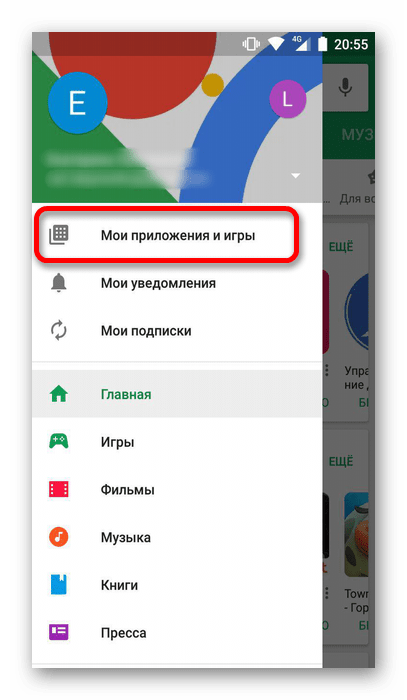
За допомогою Google Фото можна відновити всі зроблені раніше фотографії на старому пристрої. Процес збереження відбувається автоматично (при наявності доступу до Інтернету).
Спосіб 2: хмарні сервіси
Цей метод схожий на попередній, проте користувачеві належить самостійно вибрати відповідний ресурс і перенести на нього файли. Це може бути Dropbox , Яндекс. Диск , Хмара Mail.ru та інші, менш відомі програми.
Принцип роботи з кожною з них схожий. Розглянути одну з них, Дропбокс, слід окремо.
- Скачайте і встановіть програму за наведеною вище посиланням, після чого запустіть.
- При першому використанні потрібно авторизуватися. Для цього підійде вже наявний аккаунт Google або ж можна зареєструватися самостійно. Надалі можна використовувати вже існуючий аккаунт, просто натиснувши на кнопку & 171; Увійти & 187; і ввівши логін і пароль.
- У вікні, можна буде додати нові файли, натиснувши на значок внизу.
- Виберіть необхідну дію (завантаження фото і відео, файлів або створення папки на самому диску).
- При виборі завантаження, буде показана пам'ять пристрою. Тапніте по необхідним файлів для додавання в сховище.
- Після цього авторизуйтесь в програмі на новому девайсі і натисніть на значок, розташований праворуч від назви файлу.
- У списку виберіть &171; зберегти на пристрій&187; і дочекайтеся завершення завантаження.
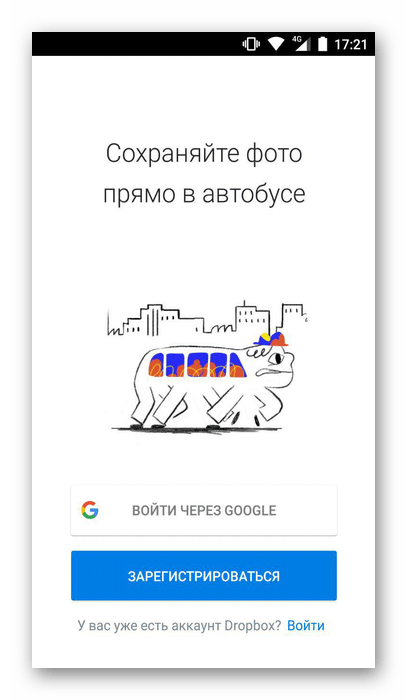
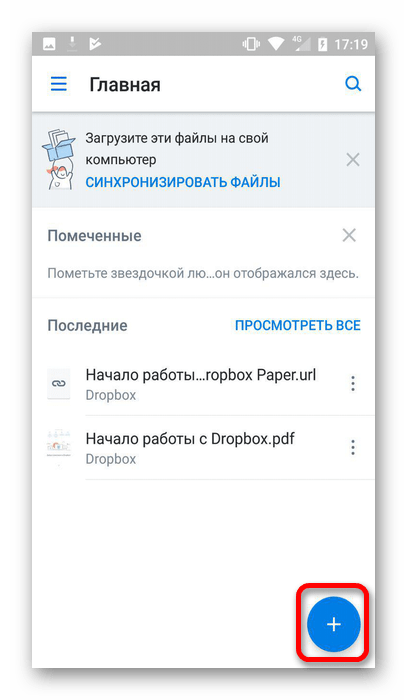
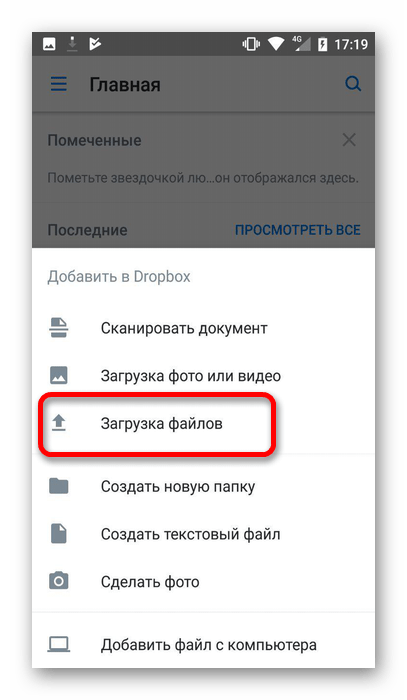
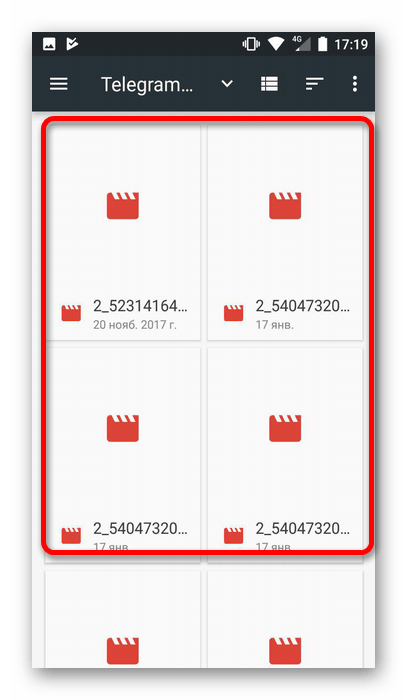
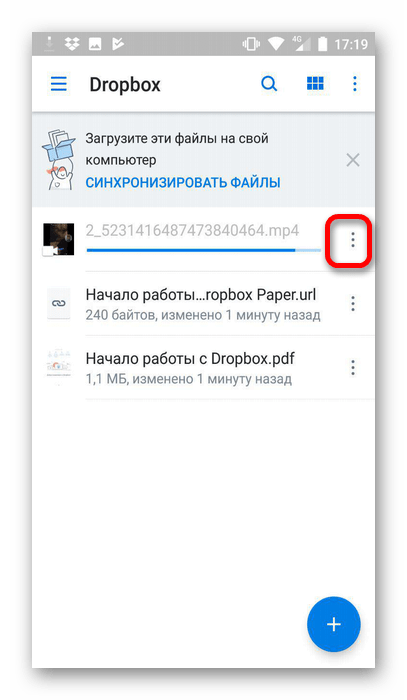
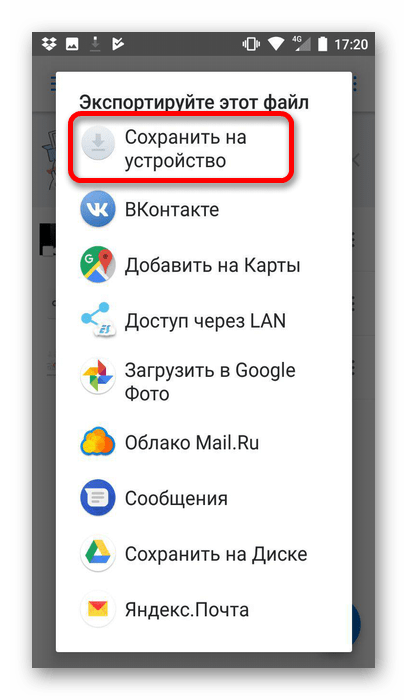
Спосіб 3: Bluetooth
Якщо потрібно перенести файли зі старого телефону, на який не завжди можна встановити перераховані вище сервіси, то слід звернути увагу на одну з вбудованих функцій. Щоб скористатися Bluetooth, зробіть наступне:
- Активуйте функцію на обох девайсах.
- Після цього, використовуючи старий телефон, перейдіть до необхідних файлів і натисніть на значок & 171; відправити & 187; .
- У списку доступних способів виберіть &171;Bluetooth&187; .
- Після цього потрібно визначити пристрій, на яке буде виконуватися перенесення файлів.
- Як тільки описані дії будуть виконані, візьміть новий пристрій і у вікні підтвердіть перенесення файлів. По завершенні операції всі вибрані елементи з'являться в пам'яті девайса.
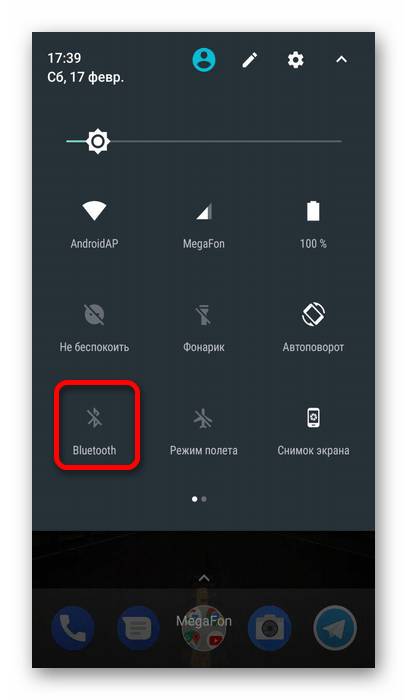
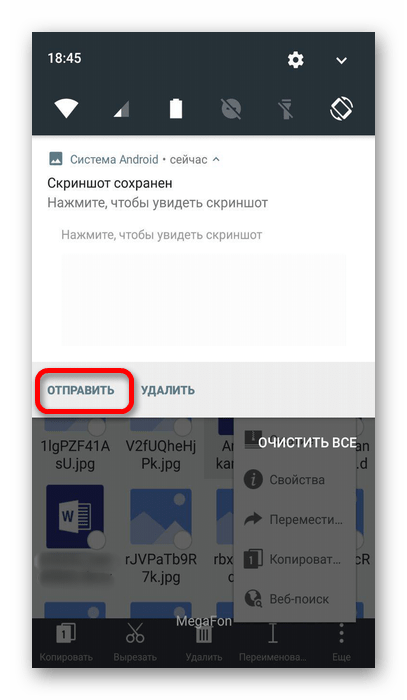
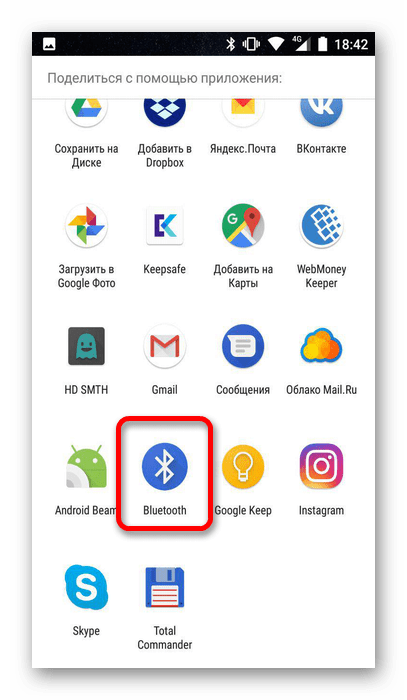
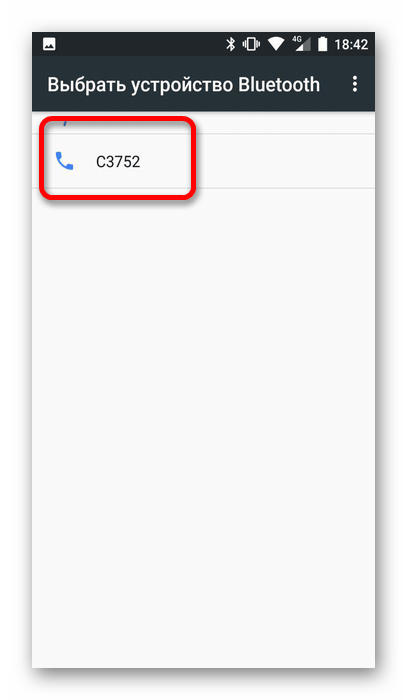
Спосіб 4: SD-карта
Використовувати цей метод можливо тільки при наявності на обох смартфонах відповідного слота. Якщо карта Нова, то спочатку вставте її в старий девайс і перенесіть на неї всі файли. Зробити це можна за допомогою кнопки & 171; відправити&187; , що було описано в попередньому способі. Потім вийміть і підключіть карту до нового пристрою. Вони стануть доступні автоматично при підключенні.
Спосіб 5: ПК
Цей варіант досить простий і не вимагає додаткових коштів. Для його використання потрібно наступне:
- Підключіть пристрої до ПК. При цьому на них буде виведено повідомлення, в якому потрібно натиснути на кнопку & 171; ОК&187; , що необхідно для надання доступу до файлів.
- Спочатку перейдіть до старого смартфону і в списку папок і файлів відшукайте необхідні.
- Перенесіть їх у папку на новому пристрої.
- Якщо підключити обидва девайса до ПК відразу неможливо, спочатку Скопіюйте файли в папку на ПК, після чого підключіть другий телефон і перенесіть її в його пам'ять.
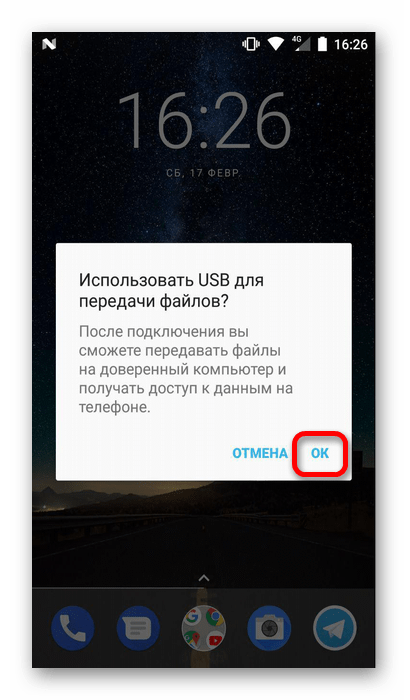
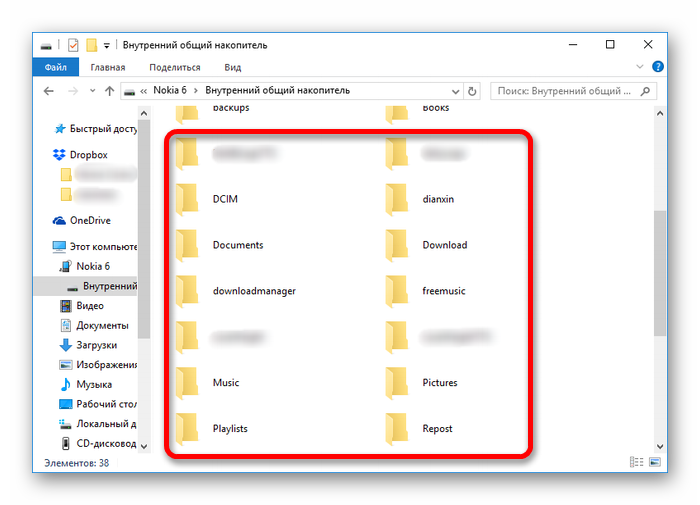
Використовуючи описані вище способи, можна перейти з одного Андроїда на інший без втрати важливої інформації. Сама процедура проводиться досить швидко, не вимагаючи особливих зусиль і навичок.